Kalitesi kötü olan bazı eski filmleriniz veya videolarınız olabilir: resim bulanık ve karanlık. Ancak bu videolar çok değerlidir ve daha iyi bir kopya elde etmek zordur. Video parlaklığını ve kontrastını optimize ederek video kalitesini artırmak mümkün mü?
Aslında, video geliştirici yardımıyla video kalitesini artırmak ve video parlaklığını ve kontrastını optimize etmek artık sorun değil. Daha iyi görüntüleme deneyimi için daha yüksek kaliteli bir video üretmek için video kalitesini artırabilir ve video parlaklığını ve kontrastını ayarlayabilir.
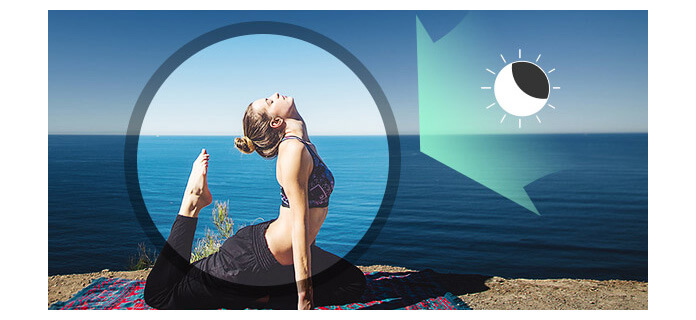
Video geliştirici ile video parlaklığı ve kontrastı nasıl optimize edilir? Aiseesoft örneği ile Video Geliştirici ve video geliştirme alanında profesyonel olan ve kullanıcılar arasında popüler olan, size ayrıntılı adımları göstereceğim. video kalitesini artırma video parlaklığını ve kontrastını optimize etme.
1. Adım Aiseesoft Video Converter Ultimate programını bilgisayara yükleyin
Her şeyden önce, ihtiyacınız var indir ve bu mükemmel yazılımı bilgisayarınıza yükleyin.

2. Adım Video geliştiriciye video dosyası ekleme
Uygulamayı bilgisayara başarıyla yükledikten sonra, arayüze video dosyaları ekleyebilirsiniz. Tıklayın Dosya Ekle kolayca yerel videolar eklemek için düğmesine basın.

3. Adım Tek tıklamayla parlaklık ve kontrastı optimize edin
Tıkla Araç Kutusu menüsünü seçin ve Video Geliştirici Video geliştirme arayüzünü açmak için. Büyük artı simgesine tıklayarak videoyu ekleyebilirsiniz. Sonra kontrol edin Parlaklığı ve kontrastı optimize edin kutu.
İstediğiniz videoyu oluşturmak için videoyu uygun uzunlukta kesebilir, video formatını veya çözünürlüğü değiştirebilirsiniz.
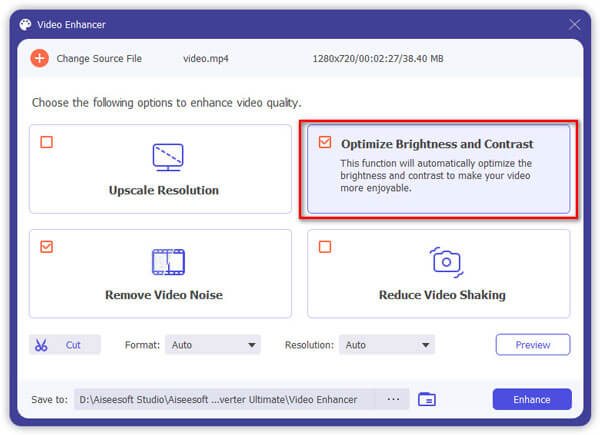
4. Adım Dönüştürmeyi başlat
Tıkla artırmak video kalitesini artırmak için video parlaklığını ve kontrastını optimize etmeye başlar. Çıktı videosu yakında daha yüksek kalitede bir video olacaktır.
Kolay değil mi? Ayrıca istiyorsan video gürültüsünü kaldır, bu profesyonel yazılımı da kullanabilirsiniz.
Aşağıdaki videodan Video ve Sesin Nasıl İndirileceğini / Dönüştürüleceğini / Düzenleneceğini / Geliştirileceğini kontrol edin:

